
Bange for det frygtede “p” ord? Du er ikke alene. Partitioner kan blive komplicerede, så her er en forklaring på, hvad de er, hvordan de bruges, og en simpel skabelon, der kan bruges til din egen Linux-installation.
Billede af dmyhung
Hvad er partitioner?
Partitioner er opdelinger i formateringen af harddisken. Det er en logisk - i modsætning til en fysisk - opdeling, så du kan redigere og manipulere dem til forskellige formål. Tænk at bryde en disk i to konfigurationsdele. Skillevægge er virkelig praktiske, fordi de fungerer som en sandkasse. Hvis du har en 1 TB harddisk opdelt i en 250 GB partition og en 750 GB partition, påvirker det, du har på sidstnævnte, ikke den anden, og omvendt. Du kan dele en af disse partitioner på netværket og aldrig bekymre dig om, at folk får adgang til oplysninger på den anden. Man kunne have Windows installeret, fyldt med vira og trojanske heste. Den anden kunne køre en meget forældet, sikkerhedshullet tilføjet Linux-installation. De to må aldrig blande sig, medmindre du opretter dem eller selve harddisken dør fysisk.
Den anden nyttige ting er, at du kan have flere partitioner, hver formateret med et andet "filsystem." Et filsystem er en formatering af disken til en tabel, som operativsystemet kan læse, fortolke og skrive til. Har du kun en harddisk? Det er okay, fordi du stadig kan installere flere operativsystemer på det uden faktisk at have en anden fysisk disk.
Mens der er masser af filsystemtyper, er der kun tre slags partitioner: primær, udvidet og logisk. Enhver given harddisk kan kun have maksimalt fire primære partitioner. Denne begrænsning skyldes noget, der kaldes Master Boot Record, der fortæller computeren, hvilke partitioner den kan starte fra, og så primære partitioner er normalt forbeholdt operativsystemer. Men hvad hvis vi vil have mere end fire? Det er her, den udvidede partition kommer i spil. Det fungerer som en hul beholder til et hvilket som helst antal mindre, logiske partitioner. Du kan lave så mange, som du vil der, samt gøre det hjem til dine sektioner, der ikke er OS.
Hvis udvidede partitioner er så store, hvorfor ikke bare bruge dem? Det skyldes, at du ikke kan starte direkte fra hvor som helst inde i en udvidet partition. Der er måder at komme rundt på dette, men den bedste ting at gøre er at planlægge ordentligt på forhånd med primære partitioner. Derudover afhænger den måde, systemerne er nummereret af systemet på, disse typer. Først nummererer maskinen baseret på alle primære partitioner og derefter efter logiske. Dette kan medføre skift af drevbogstaver, hvis du skifter mellem operativsystemer eller tilføjer eller sletter partitioner senere.
Monter point i Linux
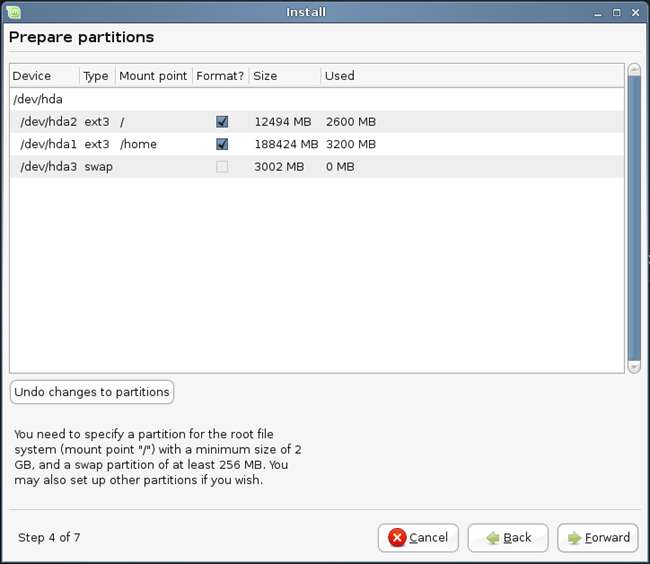
Billede af MetodeDan
På Windows er tingene ret tydeligt skåret: det lever på din disk, normalt på en partition, og det er det. Hvis du har andre drev, og de har et kompatibelt filsystem, læser det også dem. Hvis ikke, ignorerer det normalt dem eller giver dig mulighed for at omformatere. Linux - og alt der ligner Unix, virkelig - fungerer ikke helt på den måde.
Den måde, Linux fungerer på, er, at det lægger alt på et træ. Hvis du har en anden partition eller disk, bliver den "monteret" som en gren i en bestemt mappe, normalt / media eller / mnt. Mappen, som en partition monteres på, kaldes et "monteringspunkt". Denne metode fungerer bedre med Linux's træstruktur, og du kan montere partitioner som mapper næsten hvor som helst. I Windows gøres det ikke så let; nye partitioner vises normalt som separate drev. Derudover kan Linux arbejde med mange flere typer filsystemer indbygget end Windows.
Husk hvordan der kun kunne være fire primære partitioner? Hvis du vil start 145 OS'er som nogen på JustLinux-fora gjorde, kan du oprette en primær partition til / boot, som huser en boot-loader, som GRUB eller LiLo, som håndterer de oprindelige funktioner og derefter fortsætter med at starte i de udvidede partitioner.
Hvilken ordning skal jeg bruge?
Standardpartitionsskemaet for de fleste Linux-installationer i hjemmet er som følger:
- En 12-20 GB partition til OS, som monteres som / (kaldes "root")
- En mindre partition, der bruges til at udvide dit RAM, monteret og kaldet swap
- En større skillevæg til personlig brug, monteret som / hjemme
De nøjagtige størrelseskrav ændres ud fra dine behov, men generelt starter du med swap. Hvis du laver en masse multimedieredigering og / eller har en mindre mængde RAM, skal du bruge en større mængde swap. Hvis du har masser af hukommelse, kan du skimme på det, selvom nogle distributioner af Linux har et problem med at gå i standby eller dvale uden meget bytte. Tommelfingerreglen er, at du vælger mellem 1,5 og 2 gange RAM-mængden som swap-plads, og du placerer denne partition et sted, der er hurtig at nå, som i starten eller slutningen af disken.
Selvom du installerer en ton software, skal maksimalt 20 GB til din rodpartition være nok. De fleste distributioner af Linux bruger enten ext3 eller ext4 som deres filsystem i dag, som har en indbygget "selvrensende" mekanisme, så du ikke behøver at defragmentere. For at dette skal fungere bedst, skal der dog være ledig plads til mellem 25-35% af partitionen.
Endelig skal alt hvad du har gå til din / hjemmepartition. Det er her, dine personlige ting er gemt. Det svarer funktionelt til "Brugere" -mappen i Windows, der indeholder dine applikationsindstillinger, musik, downloads, dokumenter osv. Og dem af andre brugere, du har på dit system. Det er nyttigt at have / hjemme i en separat partition, for når du opgraderer eller geninstallerer dit operativsystem, behøver du ikke sikkerhedskopiere noget i denne mappe! Er det ikke praktisk? For at afslutte det gemmes de fleste af dine program- og UI-relaterede indstillinger også!
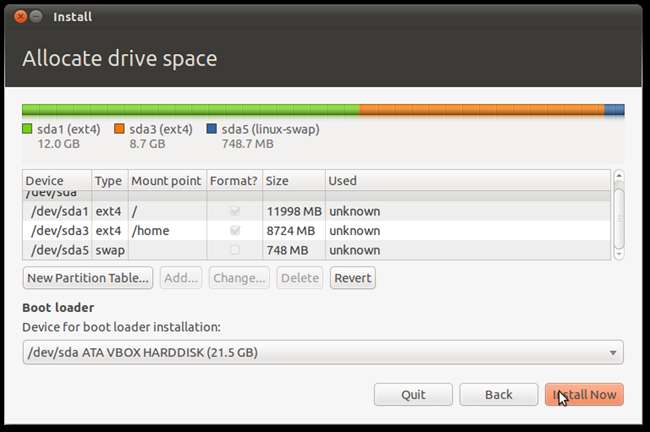
Hvis du kører en server med mange brugere og / eller mange medier, kan du optimere ydeevnen ved hjælp af to harddiske. Et lille solid state-drev ville være perfekt til operativsystemet at leve på, måske højst 32 GB, og du kunne smide swap-partitionen i starten af et 1 eller 2 TB "grønt" drev, der er monteret på / hjemme.
Hvis du er mere interesseret i, kan du endda oprette forskellige partitioner til ting som den midlertidige mappe (/ tmp), til din webserverindhold (/ var / www), til programmer (/ usr) eller til logfiler ( / var / log).
Angivelse af monteringspunkter under installationen
I vores eksempel bruger vi visning af partitionsopsætningen under en Ubuntu Maverick Meerkat-installation. Når du kommer til, hvor der står "Tildel drevplads", skal du vælge "Angiv partitioner manuelt (avanceret)."
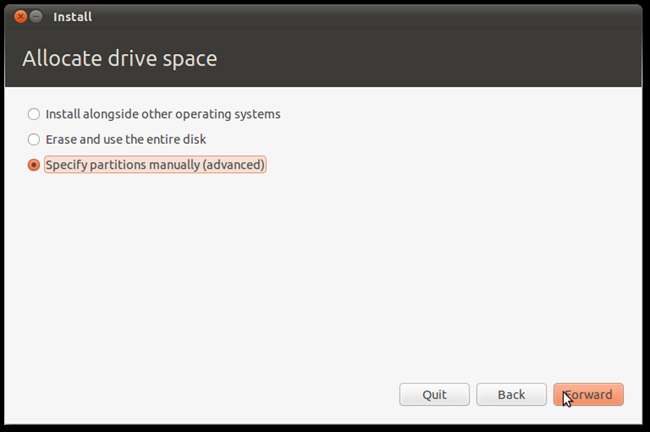
Gå ikke i panik, bare fordi du ser "avanceret"; det er virkelig ikke så svært, og du får nogle rigtige belønninger fra processen. Klik fremad, så får du vist partitionstabellen.

Klik på rækken med ledig plads i tabellen, og klik derefter på "Tilføj ..." Hvis du ikke har ledig plads, skal du klikke på din Windows-partition, trykke på "Skift ..." og formindske den til en mere behagelig størrelse. Dette giver dig noget ledig plads til at arbejde med.
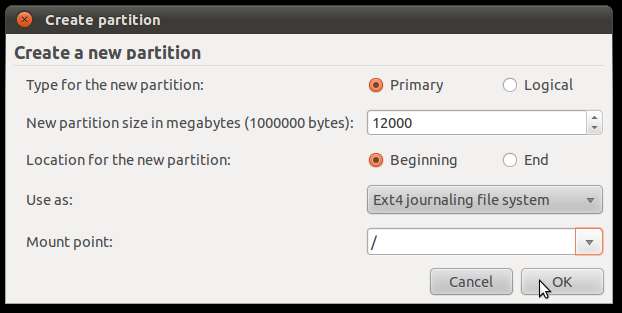
Her kan du se, at jeg har oprettet en primær partition på ca. 11,5 ulige GB i begyndelsen af disken, og jeg har angivet, at den skal bruge rod som monteringspunkt. Du bliver nødt til at bruge et Linux-kompatibelt filsystem, så jeg brugte standard ext4, selvom du kan bruge ext2, ext3, ReiserFS eller hvad som helst andet. Undersøg online, så kan du vælge det bedste, men hvis du er i tvivl, skal du holde dig til standard. Du kan justere din til mere plads, hvis du har det, men igen har du sandsynligvis aldrig brug for mere end 20 GB, medmindre du installerer / kompilerer en masse software. Klik på "OK", og du er klar til at oprette en anden partition.

Denne gang, som du kan se, har jeg valgt en logisk partition (partitioneringsprogrammet opretter automatisk en udvidet partition til dette). Da denne maskine har en 512 MB RAM, har jeg tilnærmet 1,5 gange det og udpeget det som "bytteområde." Bemærk også, at jeg har fastgjort dette i slutningen af disken, hvilket hjælper med at minimere disksøgningstider. Klik på "OK", og lad os oprette en anden partition.

Jeg har valgt resten af rummet i midten til at være min / hjemmepartition. Det kompatible filsystem, jeg har valgt, er igen ext4. Her er nu det grå område: skal det være primært eller logisk? Jeg gik med primær, fordi jeg ved, at jeg ikke installerer et andet operativsystem her, ellers ville jeg være gået med logisk. Hvis du ikke planlægger at installere mere end tre OS'er, kan du bare gøre det primært for enkelhedens skyld.
Når du er færdig, kan du genoptage installationen. Her er min resulterende partitionstabel:
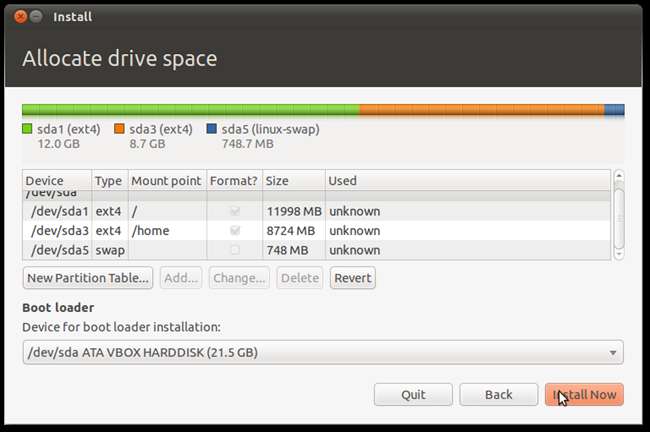
Hvis du får kolde fødder, kan du afslutte installationen på dette tidspunkt uden at frygte noget datatab. Intet gøres faktisk på din disk, før du trykker på "Installer nu", så du kan gå tilbage og redigere ting, som du ønsker.
Nu hvor du ved, hvad partitioner er, og hvordan du optimerer din Linux-installation, er du velkommen til at fortsætte din søgning online. Der er meget mere at lære! Har du nogle råd eller tricks til processen? Måske nogle nyttige oplevelser at dele? Sørg for at efterlade en kommentar!







